როგორ გადავიტანოთ AirPlay Mac-დან ტელევიზორში
რა უნდა იცოდეთ
- აირჩიეთ თქვენი ტელევიზორი Კონტროლის ცენტრი > ეკრანის ასახვა ან არჩევით AirPlay სტატუსის ხატულა მენიუს ზოლში.
- როდესაც AirPlay ხატულა ცისფერი ხდება, AirPlay აქტიურია და აისახება თქვენს მიერ არჩეულ Apple ან სმარტ ტელევიზორზე.
- დაარეგულირეთ სარკისებური ეკრანის ზომა AirPlay-ის ჩამოსაშლელი მენიუდან ან სისტემის პრეფერენციები > აჩვენებს.
ეს სტატია განმარტავს, თუ როგორ გადაიტანოთ AirPlay Mac-დან ტელევიზორში. მას შემდეგ, რაც თქვენს Mac-ზე ჩართავთ AirPlay-ს, შეგიძლიათ გადაიტანოთ თქვენი Mac-დან Apple-ში ან თავსებად სმარტ ტელევიზორში რამდენიმე დაწკაპუნებით.
ეს ინსტრუქციები ვრცელდება Mac-ებზე, რომლებიც მუშაობენ macOS Big Sur (11.0), macOS Catalina (10.15) და macOS Mojave (10.14).
როგორ გავააქტიურო AirPlay ჩემს Mac-ზე?
რომ ჩართეთ AirPlay თქვენს Mac-ზეგამოიყენეთ მენიუს ზოლი ან საკონტროლო ცენტრი.
-
აირჩიეთ AirPlay სტატუსის ხატულა მენიუს ზოლში.
თუ ვერ ხედავთ ამ ხატულას, გადადით სისტემის პრეფერენციები > აჩვენებს და აირჩიეთ გვერდის ველი აჩვენეთ სარკისებური პარამეტრები მენიუს ზოლში, როდესაც ეს შესაძლებელია.
-
აირჩიეთ Apple TV ან AirPlay-თან თავსებადი ტელევიზორი ქვემოთ მოცემული ვარიანტების სიიდან AirPlay To.
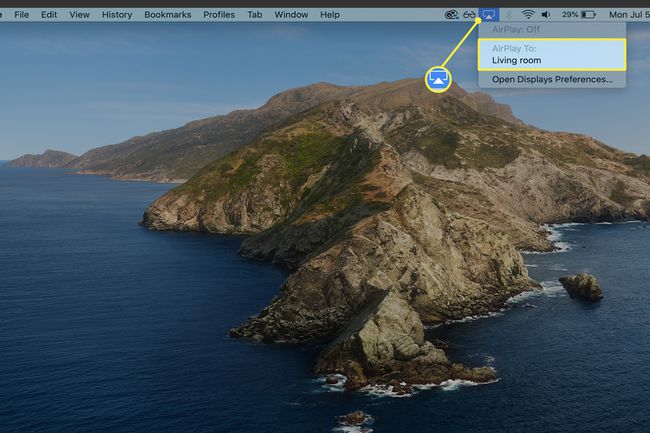
ალტერნატიულად, გახსენით Კონტროლის ცენტრი > აირჩიეთ ეკრანის ასახვა და აირჩიეთ თქვენი ტელევიზორის სახელი. საკონტროლო ცენტრიდან AirPlay აუდიოსთვის დააწკაპუნეთ AirPlay აუდიო ხატულა და აირჩიეთ თავსებადი დინამიკი სიიდან.
-
თუ პირველად უერთდებით თქვენს სმარტ ტელევიზორს, შეიყვანეთ კოდი, რომელსაც ხედავთ ტელევიზორში, როდესაც მოგეთხოვებათ Mac-ზე.
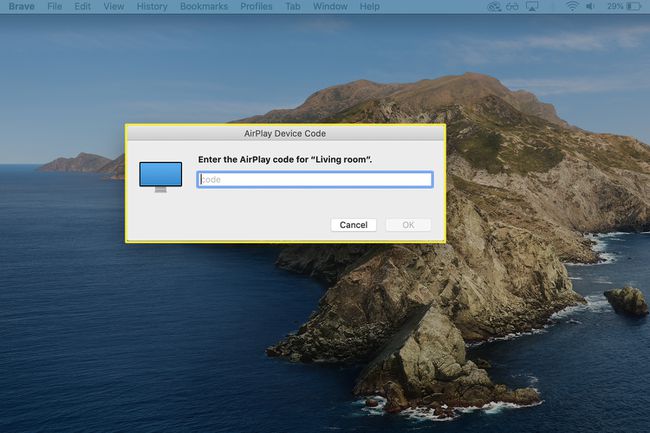
როგორ გავასწორო ჩემი Mac ჩემს ტელევიზორში?
მას შემდეგ რაც ჩართავთ AirPlay-ს თქვენს Mac-ზე, თქვენი ეკრანის ასახვა თქვენს ტელევიზორზე ავტომატურად ხდება. თქვენ შეგიძლიათ შეცვალოთ სარკეების ზომა საუკეთესო გამოცდილებისთვის.
-
აირჩიეთ ლურჯი AirPlay სტატუსის ხატულა მენიუს ზოლში AirPlay-ის ჩართვის შემდეგ.
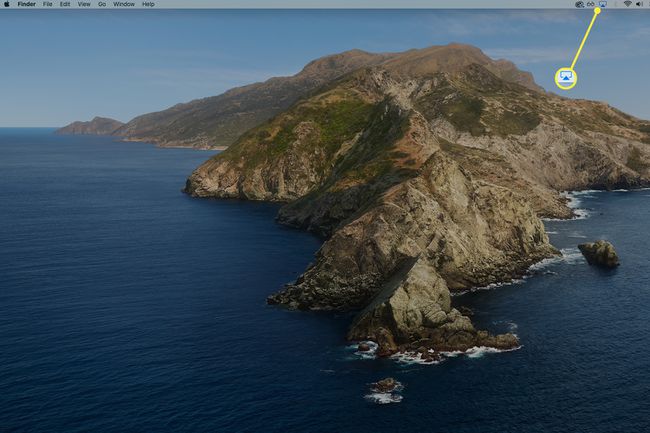
-
გადახედეთ სარკისებურ ვარიანტებს AirPlay-ის ჩამოსაშლელი მენიუდან ქვემოთ AirPlay:ტელევიზორის_სახელი. სარკე ტელევიზორის_სახელი არის ნაგულისხმევი პარამეტრი, რაც ნიშნავს, რომ თქვენს ტელევიზორში ასახული კონტენტი ემთხვევა თქვენი ტელევიზორის ეკრანის ზომას.
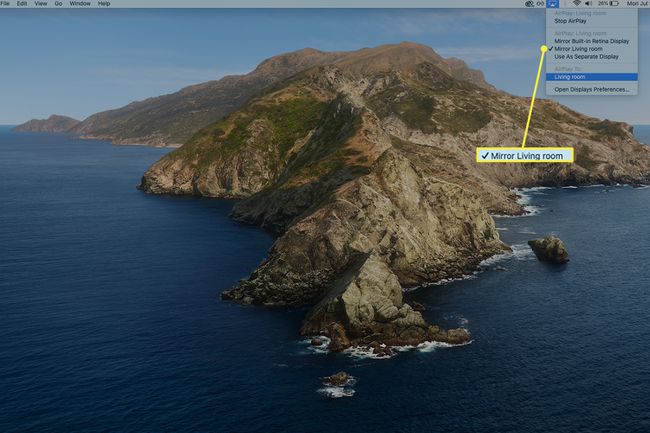
-
თქვენი Mac-ის ჩაშენებულ ეკრანზე სარკისებური შესაცვლელად აირჩიეთ სარკეჩაშენებულიᲩვენების სახელი.
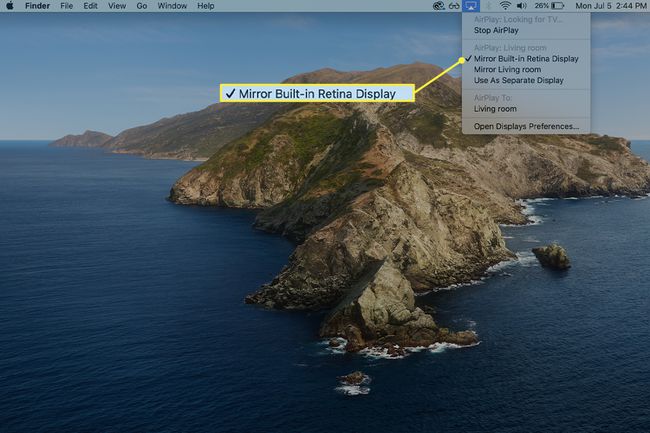
-
თუ გსურთ ასახოთ კონტენტი კონკრეტული აპიდან ან ვიდეოდან AirPlay ფუნქციით, აირჩიეთ AirPlay ხატულა და აირჩიეთ თქვენი ჭკვიანი ტელევიზორი ხელმისაწვდომი მოწყობილობების სიიდან.
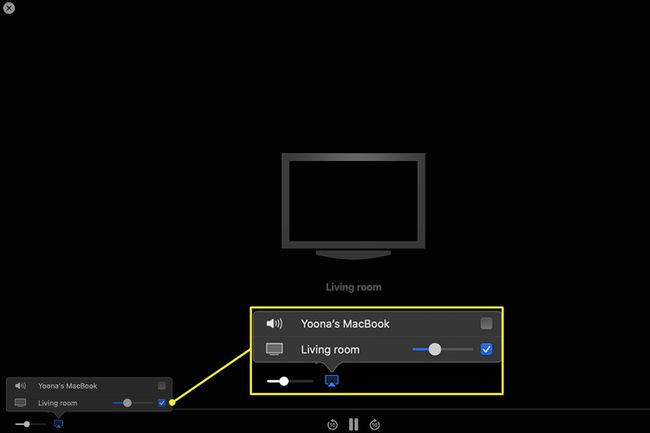
როგორ შემიძლია AirPlay ჩემი Mac-დან ჩემს სმარტ ტელევიზორში Apple TV-ის გარეშე?
თქვენ არ გჭირდებათ Apple TV, რომ ისიამოვნოთ AirPlay ეკრანის ასახვით ან აუდიო გადაცემით თქვენი Mac-დან, იმ პირობით, რომ თქვენ გაქვთ თავსებადი ტელევიზორი. AirPlay-ის ჩართვისა და გამოყენების ნაბიჯები იგივეა, რაც Apple TV-სთან დაკავშირება.
თუმცა, აქ არის რამდენიმე რამ, რაც უნდა გვახსოვდეს, რათა უზრუნველყოთ უპრობლემოდ AirPlay თქვენი Mac-დან არა Apple-ის სმარტ ტელევიზორში.
- დარწმუნდით, რომ თქვენი ჭკვიანი ტელევიზორი თავსებადია AirPlay-თან: ბევრ სმარტ ტელევიზორს ახლა აქვს AirPlay ან AirPlay 2 მხარდაჭერა აუდიო ტრანსლირებისთვის. Roku ტელევიზორები და სტრიმინგის მოწყობილობები და რამდენიმე Samsung, LG, Sony და Vizio ჭკვიანი ტელევიზორები ჩართულია AirPlay-ით. იმისათვის, რომ დარწმუნდეთ, რომ თქვენს ტელევიზორს შეუძლია AirPlay, გადაამოწმეთ მწარმოებელთან ან დაათვალიერეთ ეს სია AirPlay 2-თან თავსებადი ტელევიზორები.
- დაუკავშირდით იმავე უკაბელო ქსელს: AirPlay-ის გაშვებისა და გაშვების საუკეთესო შედეგისთვის, AirPlay-ის ჩართვამდე დაუკავშირეთ თქვენი Mac და სმარტ ტელევიზორი იმავე Wi-Fi ქსელს.
- განაახლეთ თქვენი ტელევიზორის პროგრამული უზრუნველყოფა: ყოველთვის გონივრული იქნება თქვენი ჭკვიანი ტელევიზორის მიმდინარეობა უახლესი პროგრამული განახლებით. შეამოწმეთ განახლებები, სანამ ცდილობთ AirPlay-ს თქვენი Mac-დან.
- დაარეგულირეთ AirPlay პარამეტრები თქვენს სმარტ ტელევიზორზე: AirPlay-ის პარამეტრების ზუსტი ადგილმდებარეობა განსხვავდება თქვენი ტელევიზორის მოდელის მიხედვით, მაგრამ ზოგადად, ამ განყოფილებას ნახავთ თქვენი ჭკვიანი ტელევიზორის პარამეტრების ზონიდან. იმისათვის, რომ აირჩიოთ, დაგჭირდებათ თუ არა პაროლი ყოველ ჯერზე, როცა ტელევიზორს დაუკავშირდებით Mac-იდან ან აღადგენთ კავშირს კონკრეტულ მოწყობილობებთან, ამის გაკეთება შეგიძლიათ აქ.
ხშირად დასმული კითხვები
-
როგორ შემიძლია AirPlay ჩემი Mac-დან Samsung TV-მდე?
თუ თქვენ გაქვთ AirPlay 2-თან თავსებადი Samsung ტელევიზორი, მიჰყევით ზემოთ მოცემულ ინსტრუქციებს თქვენი Mac-იდან AirPlay mirroring ან casting-ის ჩართვისა და გამოყენებისთვის. ორივე Apple და Samsung ჩამოთვლილია თავსებადი ტელევიზორები და მონიტორები მათი მხარდაჭერის საიტებზე. Დახმარებისთვის თქვენი ტელევიზორის მოდელის ნომრის პოვნა, შეხედეთ შეფუთვას, მომხმარებლის სახელმძღვანელოში ან მოწყობილობის უკანა მხარეს.
-
როგორ შემიძლია AirPlay Mac-დან Fire TV-მდე?
რომ მიცემული ცეცხლის ჯოხზე Mac-დან ჩამოტვირთეთ აპი, როგორიცაა AirScreen თქვენს Fire Stick-ზე. შემდეგ აირჩიეთ თქვენი Fire Stick მოწყობილობა თქვენი Mac-ის AirPlay ხატულის ჩამოსაშლელი მენიუდან. თქვენ ასევე შეგიძლიათ გამოიყენოთ ზემოაღნიშნული ინსტრუქციები AirPlay-ზე თქვენი Mac-დან Toshiba და Insignia Amazon Fire ჭკვიანი ტელევიზორების არჩევისთვის, რომლებიც ჩართულია AirPlay 2-ზე პროგრამული განახლებით.
